はじめの一歩の一歩前

焼津市立豊田小学校 棚橋 俊介
様々な「共同」を使い分ける
複数人での共同編集
(1)友達と学ぶ
複数人でデータを共同編集した場合、誰かが文字を入力するとリアルタイムで表示されるため、子供たちは友達がどのようなことを考えたのかすぐに見ることができます。例えば、総合的な学習の時間のテーマ設定の理由を考える場面で、児童全員が自分の考えをGoogle スプレッドシートに入力するようにしました。教師は入力した児童の文を読み、良い書き方の文のセルを色付けし「色が変わった友達の文を参考にしてみよう」と呼び掛けました。これまでは教師の説明だけでは理解できず困ってしまう児童がいました。しかし、共同編集機能を使うことで、児童は「今何をしているのか」「どのように書けばよいのか」を友達から学ぶことができます。共同編集機能を使うようになると、友達の考えをこれまで以上に意識して読むようになることも良い点だと思います。
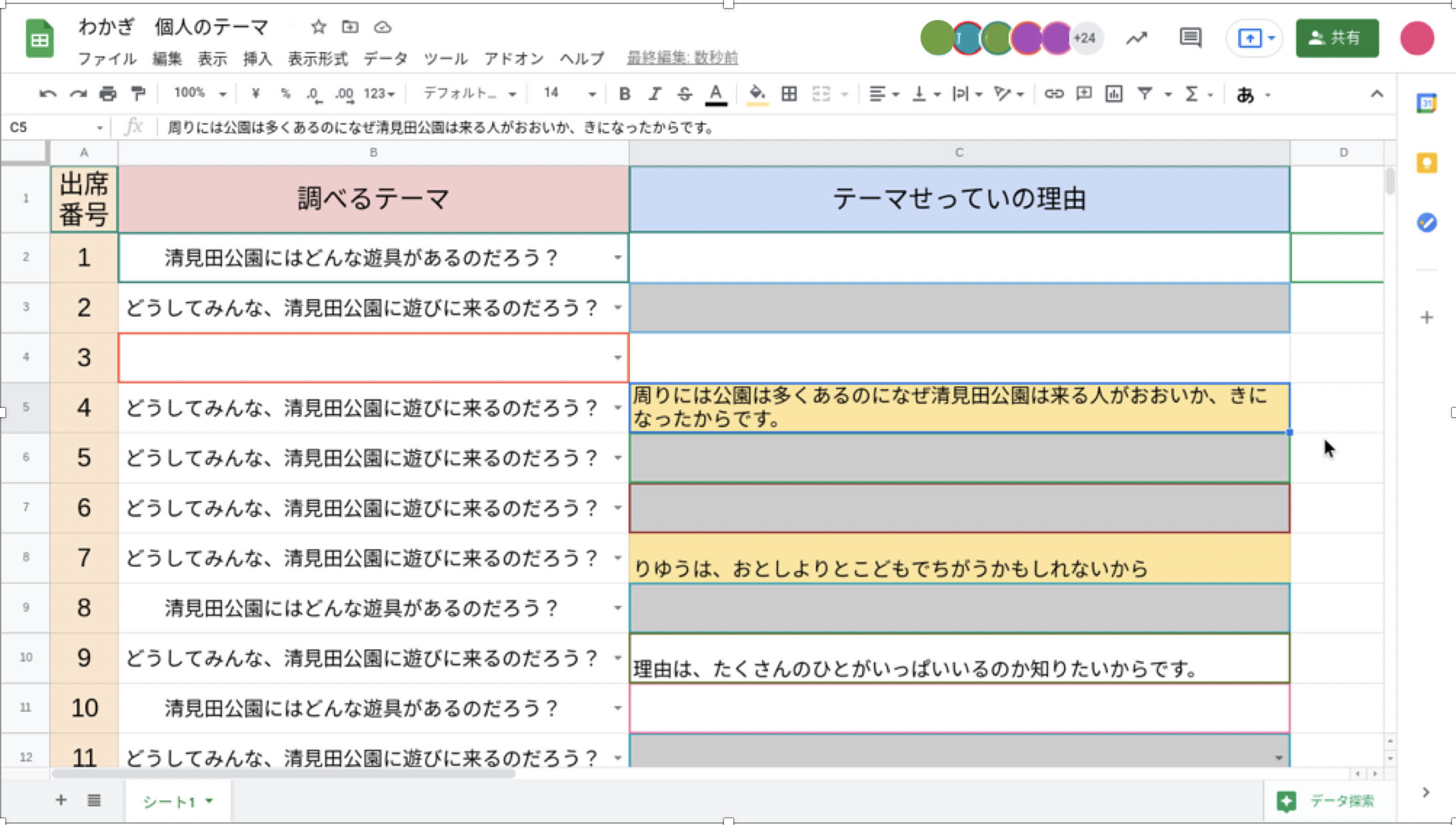
(2)授業効率アップ
共同編集機能は集計場面で効果を発揮します。3年生社会「買い物調べ」では、児童がどの店で何回買い物をしたのかを、Google スプレッドシート に入力できるようにしました。これまでは児童一人一人にワークシートを配付・回収した後、1時間かけて集計したり、教師一人がまとめたりしていました。しかし、共同編集機能を使えば児童が入力することで授業効率も上がり、5分程度で集計が完了します。教師があらかじめ集計結果をグラフ化するように準備しておくと、そのグラフをもとに授業を展開することができます。このように、これまで時間を割かれてしまっていた作業時間を大幅に短縮し、思考場面に時間を費やせるようになったのもクラウドで作業する良さだと感じます。
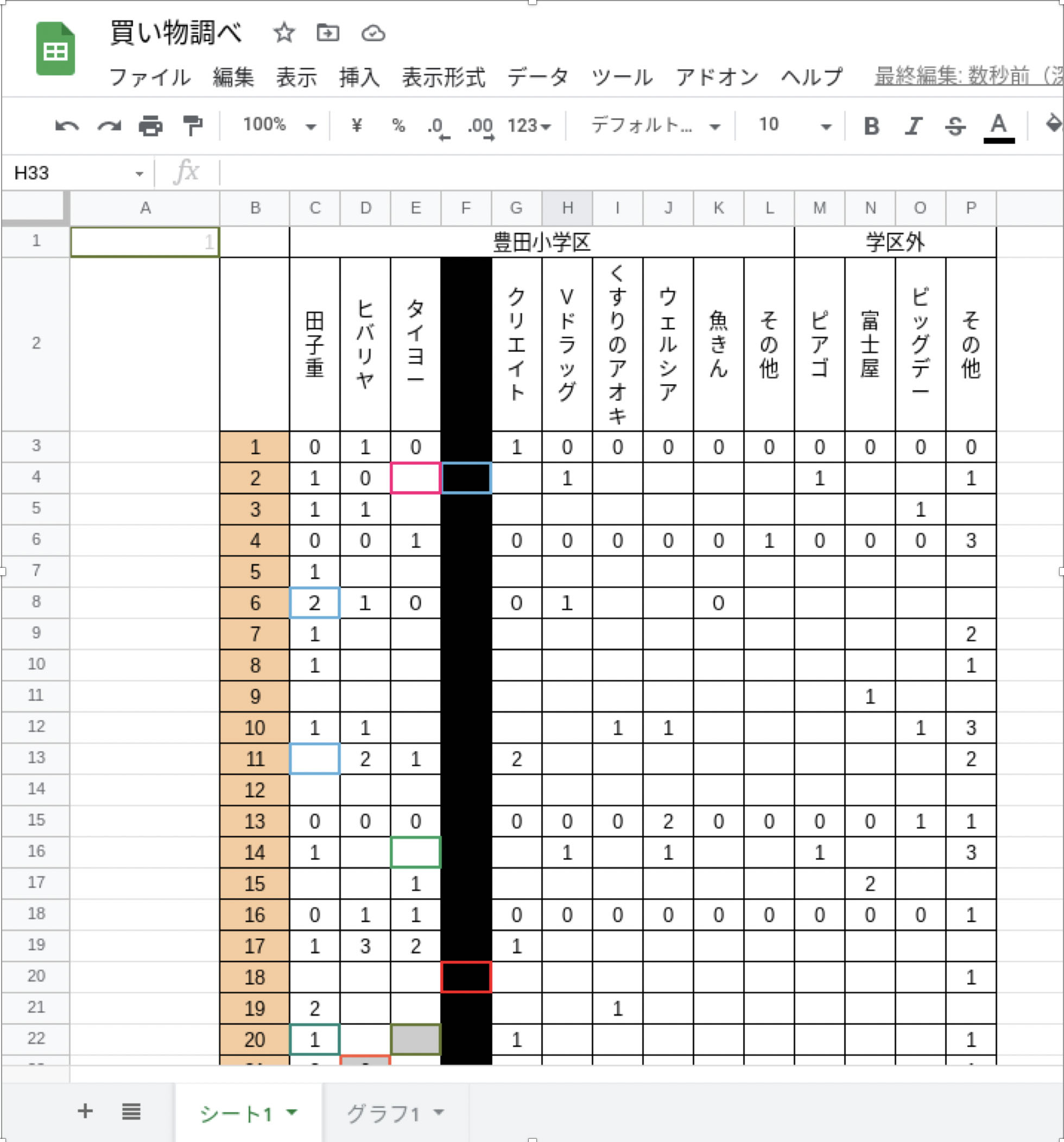
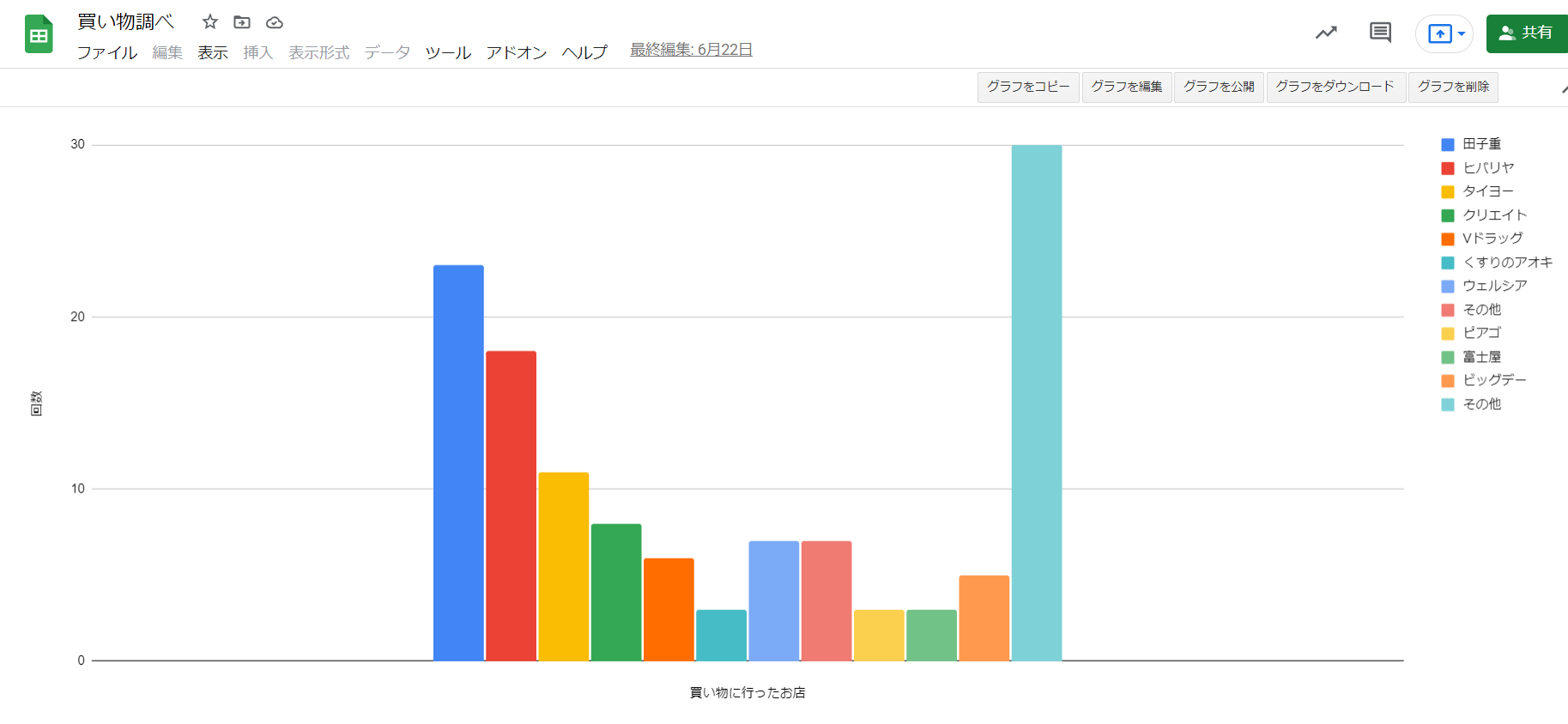
コメント編集機能
共同編集機能の中に、相手の入力したテキストやセルにコメントすることができる機能があります。このコメント機能を使えば、児童はより他者と関わり合いながら学ぶようになります。
例えば、授業の振り返りの際に、早く描き終えた児童には友達の振り返りを読んでコメントするようにしました。初めは感想程度のコメントでしたが、使い慣れてくると質問したり、アドバイスをしたりするようになりました。
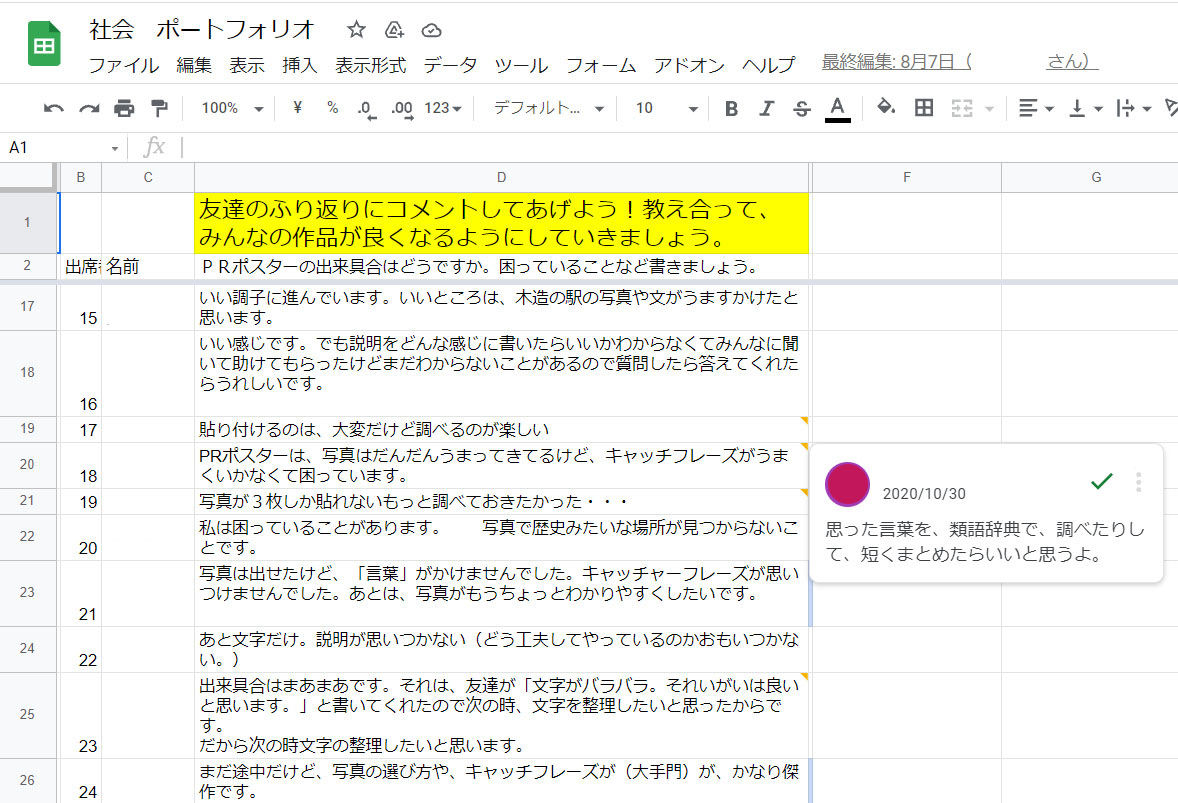
この機能はGoogleドキュメント やGoogle スライド などでも使うことができます。作文やポスターなどを課題にした際、児童は教師に相談しなくても、友達と教え合いながら学習を進めていきました。
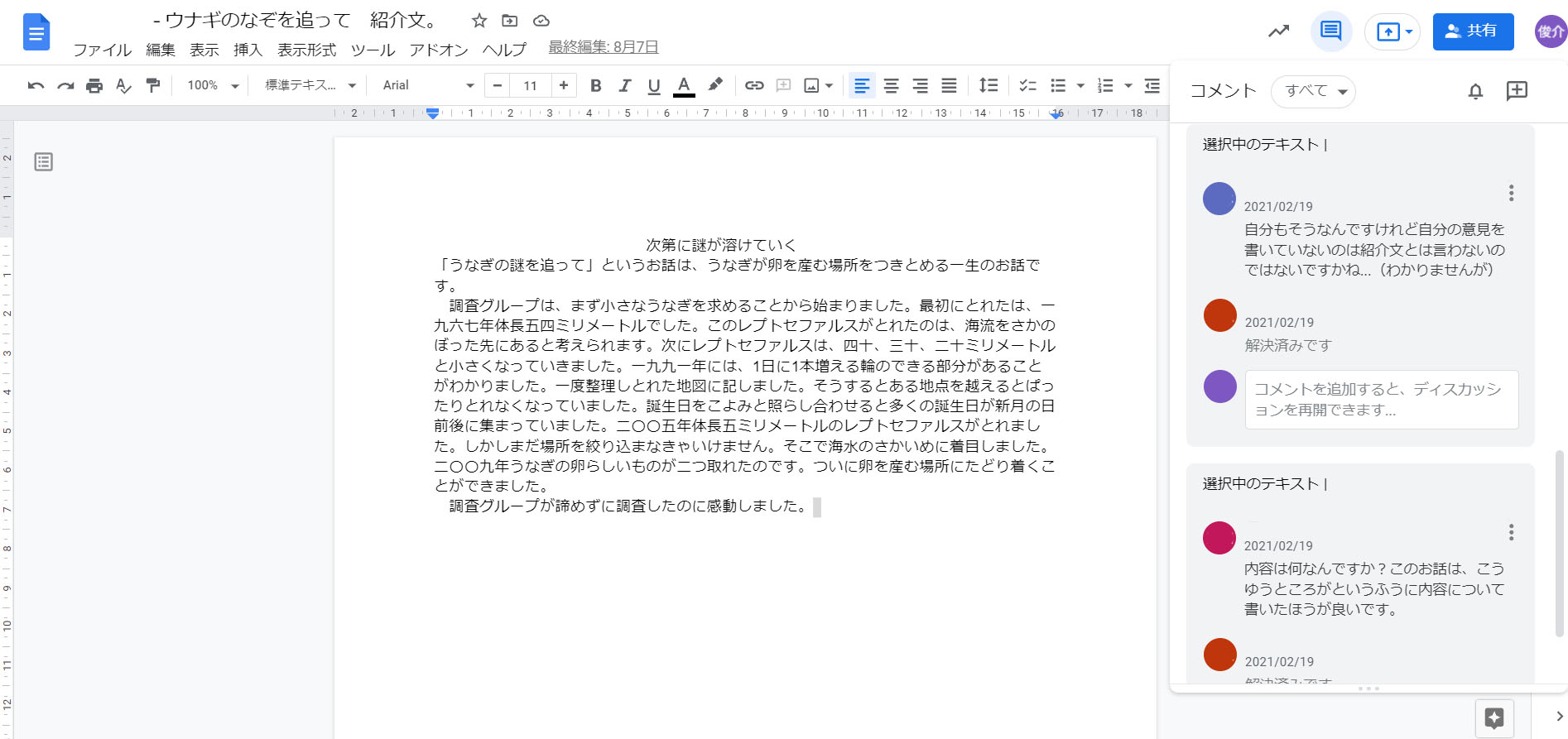
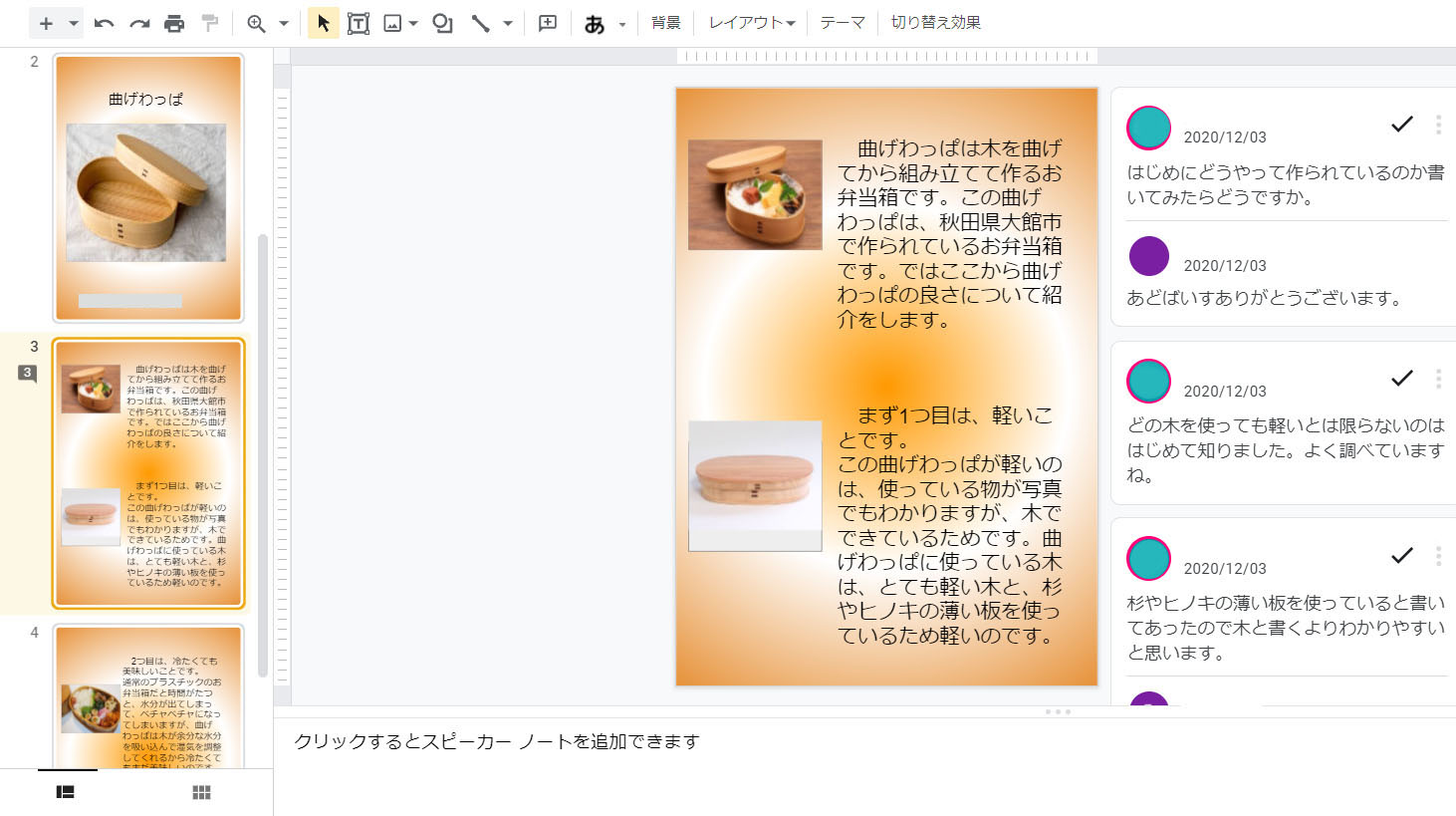

佐藤 和紀
共同編集機能を活用して学習に取り組むことで,自分と周りのクラスメイトは何が一緒で,何が違うのか,つまり思考しやすくなります。 また,分からない場合は,見て真似て学ぶこともできます。 みんなで共通するデータを入力すれば,効率的にデータを把握することもできます。 このような学習を通して,効率的に学習をする技,集団で問題を解決する技,世の中はこんなにも速いスピードで進んでいることに関する見方考え方を育んでいくことができるでしょう。

